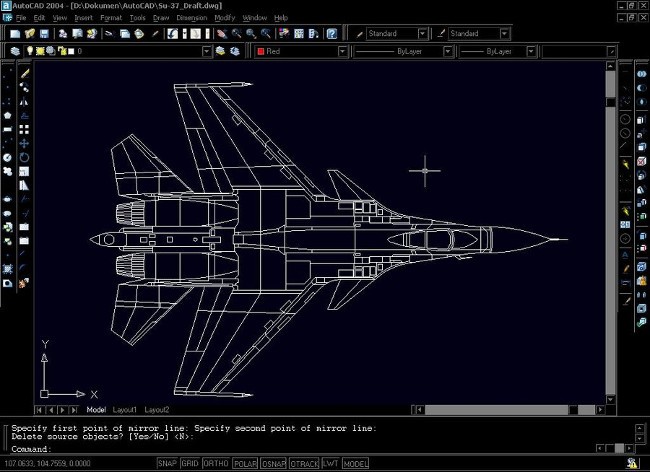Wat zijn de basisopdrachten in CAD ? In dit artikel worden alle AutoCAD-opdrachten voor u samengevat .
AutoCAD is een handige software voor het maken van ontwerpen, vooral in 2D-formaat. Het ondersteunt diverse opdrachten en snelkoppelingen om meerdere procedures uit te voeren en objecten efficiënt te tekenen. Het beheersen van AutoCAD-opdrachten is de sleutel tot het maken van hoogwaardige, complexe ontwerpen. Met deze opdrachten kunnen gebruikers eenvoudig schetsen, prototypen en de vereiste taken aanpassen.
Wat is AutoCAD?
AutoCAD is een CAD-toepassingssoftware voor het tekenen (maken) van technische tekeningen met behulp van 2D-vectoren of 3D-oppervlakken, ontwikkeld door Autodesk Corporation. AutoCAD, waarvan de eerste versie eind 1982 werd uitgebracht, was een van de eerste technische tekenprogramma's die op pc's, met name IBM-computers, konden draaien. Daarentegen werd de meeste technische tekensoftware van destijds gebruikt op een grafische terminal die was aangesloten op een mainframe of werkstation.
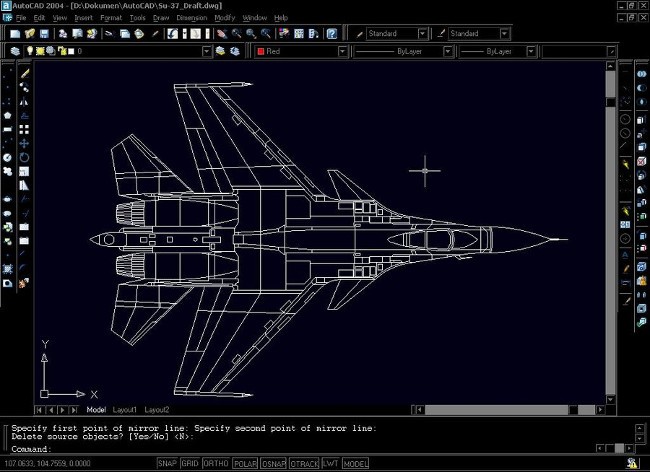
Wat zijn AutoCAD-opdrachten?
Onderaan het tekenscherm in AutoCAD vindt u het opdrachtvenster. Dit handige doosje is een redder in nood als u veel te doen hebt en een deadline nadert.
Simpel gezegd zijn opdrachten en sneltoetsen woorden of letters die u in het opdrachtvenster typt om een actie te maken. Als u bijvoorbeeld een boog wilt tekenen, hoeft u niet tussen de gereedschappen naar een boog te zoeken. U kunt dan gewoon een opdracht gebruiken. In dit geval typt u 'ARC' of gewoon 'A' in het opdrachtvenster, drukt u op Enter en er verschijnt een boog.
Sommige opdrachten bevatten snelkoppelingen (het vervangen van één teken), terwijl minder gebruikelijke acties vaak opdrachten vereisen die 3 of meer tekens lang zijn. AutoCAD herkent honderden opdrachten en naarmate u meer ervaring opdoet, kunt u de werkbalk zelfs aanpassen: u kunt de opdrachten die u het handigst vindt, toevoegen of prioriteren.
Overzicht van alle opdrachten in Auto CAD
Zoals u zich kunt voorstellen, is er, gezien de enorme mogelijkheden van AutoCAD, een lange lijst met AutoCAD-opdrachten waarmee gebruikers hun werk met de software eenvoudiger kunnen maken. Of u nu een ontwerp schetst of een 3D-model maakt, er zijn opdrachten beschikbaar om de taak eenvoudiger te maken. In deze handleiding vindt u een lijst met AutoCAD-opdrachten die als de meest basale en nuttige in AutoCAD worden beschouwd.
Basis AutoCAD-opdrachten
Voordat we dieper ingaan op de opdrachten die u gebruikt bij het tekenen en bewerken, is het belangrijk dat u eerst de basisopdrachten van AutoCAD begrijpt die u nodig hebt om met de software aan de slag te gaan. Van plakken tot spellingscontrole, hier is een selectie van veelgebruikte opdrachten:
| SNELKOPPELING/COMMANDO |
BESCHRIJVEN |
| CONTROLE |
Controleer en verwijder fouten uit uw werk |
| BEDIT/BE |
Open blokdefinitie in blokeditor |
| BSLUITEN/ BC |
Sluit blok-editor |
| SLUITEN |
Sluit alle geopende vensters in AutoCAD |
| SLUITENALLESANDERS |
Sluit alle geopende vensters, behalve het venster waarin u werkt. |
| CO/ KOPIE |
Object of tekst kopiëren |
| KLEUR/ COL |
Kleur instellen voor nieuw object |
| DI/AFSTAND |
Vind de afstand tussen twee punten in de figuur |
| WISSEN/E |
Objecten uit de tekening verwijderen |
| ETRANSMIT/ POSTCODE |
Maak een zelfuitpakkend of gecomprimeerd bestand |
| Ik/ INVOEGEN |
Invoegen (bestaand blok of tekening als blok) |
| LIJST |
Toegang tot eigenschappen van verschillende objecten in de tekening |
| MATLIB |
Documenten importeren of exporteren uit de bibliotheek |
| MEERDERE |
Herhaal elke opdracht zonder dat u telkens op Enter hoeft te drukken (druk op Esc om te annuleren) |
| OEPS |
Herstel het laatste object dat u hebt verwijderd |
| OP/ OPTIES |
Open het optievenster (bevat instellingen voor AutoCAD) |
| PASTECLIP |
Plak gekopieerde objecten uit het klembord in uw werk |
| VOORBEKIJK |
Bekijk hoe uw werk eruitziet als het wordt afgedrukt. |
| QSAVE |
Sla het bestand waaraan u werkt automatisch op |
| HERSTEL |
Een beschadigde tekening herstellen en repareren |
| RO/ ROTEREN |
Een object draaien |
| BEWAAR ALLES |
Sla alle geopende tekeningen op in AutoCAD |
| SP/ SPELL |
Spellingcontrole uitvoeren op geselecteerde tekst |
| ST/DDSTIJL |
Open tekststijlvenster |
| TIJD |
Krijg toegang tot informatie zoals de datum waarop u een bepaald stuk hebt gemaakt of hoe lang een tekening is bewerkt |
Tekenen
Deze software is speciaal ontworpen voor technisch tekenen. Wanneer u in AutoCAD werkt, beschikt u over een breed scala aan geometrische vormen en tekenmogelijkheden. Om tijd te besparen bij het doorbladeren van de bibliotheek elke keer dat u een bepaalde lijn of streek nodig hebt, kunt u een aantal van de volgende opdrachten leren:
| SNELKOPPELING/COMMANDO |
BESCHRIJVEN |
| A/ ARC |
Maak een boog |
| GEBIED |
Bepaal de oppervlakte van de gesloten of open vormen in de tekening. |
| AR/ARRAY |
Maak een rechthoekige, polaire of pad-array |
| B/ BLOK |
Maak een blok |
| BCOUNT |
Tel het aantal blokken in je tekening |
| C/ CIRKEL |
Maak een cirkel |
| DS/DDOSNAP |
Open het venster Ontwerpinstellingen |
|
ELLIPS
|
Maak een ellips met grote en kleine assen |
| GROEP |
Groepeer meerdere objecten in één eenheid |
| VERBERGOBJECTEN |
Geselecteerde objecten in de tekening verbergen |
| HOOGTEPUNT |
Markeer een geselecteerd object in de tekening |
| ISOLEREN |
Verberg alle objecten in de tekening, behalve het object dat u hebt geselecteerd |
| L/LIJN |
Maak een eenvoudige lijn |
| MI/ SPIEGEL |
Een spiegelkopie van een object maken |
| MLINE |
Meerdere parallelle lijnen maken |
| PL/ PLINE |
Een polylijn maken |
| PO/PUNT |
Maak één enkel punt in de tekening |
| POL/ VEELHOEK |
Maak een veelhoek (met optioneel aantal zijden van 3 tot 1024) |
| QSELECT |
Maak een specifieke selectie uit de tekening volgens de toegepaste filters, d.w.z. selecteer alle lijnen onder een bepaalde lengte |
| REC/ RECHTHOEK |
Maak een rechthoek |
| SCHETSEN |
Maak een schets uit de vrije hand in een stuk |
| SPLINE |
Creëert een vloeiende curve die door of nabij bepaalde punten loopt |
| XLINE/XL |
Maak een lijn van oneindige lengte |
Bewerken
Je eerste ontwerp is klaar. Nu is het tijd om de eigenschappen te testen en het ontwerp waar nodig aan te passen. Tijdens deze fase komen de volgende commando's zeker van pas:
| SNELKOPPELING/COMMANDO |
BESCHRIJVEN |
| ADCENTER/ADC |
Inhoud invoegen of beheren, zoals blokken, arceerpatronen en xrefs |
| UITLIJNEN/AL |
Objecten uitlijnen met andere objecten in 2D en 3D |
| BASEREN |
De oorsprong van een tekening veranderen zonder de oorsprong ervan te veranderen |
| BPARAMETER/ PARAM |
Voeg een parameter met grips toe aan de dynamische blokdefinitie |
| PAUZE |
Maak een breekpunt (of gat) in objecten op één of twee punten |
| BSAVE |
Huidige blokdefinitie opslaan |
| UITBARSTING |
Verwijder een blok, maar behoud de eigenschapsinstellingen en laagdefinitie |
| AFSCHUINING |
Voeg schuine randen toe aan scherpe hoeken van objecten |
| KOPIEBASIS |
Een object kopiëren met een basispunt |
| VERDELING |
Een object in gelijke delen verdelen |
| F/ FILET |
Voeg afgeronde hoeken toe aan scherpe randen van objecten |
| LA/LAGEN |
Open het palet 'Laageigenschappen beheren' (hiermee kunt u de instellingen voor lagen aanpassen) |
| MA/MATCHPROPERTIES |
Eigenschappen van het ene object naar het andere object kopiëren |
| MOCORO |
Verplaats, kopieer, roteer en schaal objecten met één opdracht |
| OVERKILL |
Verwijder overlappende of onnodige objecten uit uw kunstwerk |
| ZUIVEREN |
Verwijder ongebruikte objecten uit de tekening |
| SC/SCHAAL |
De schaal van een object wijzigen |
| SCHAALTEKST |
De schaal van de tekst wijzigen |
| TEXTFIT |
Pas de grootte van een tekstalinea aan zodat deze in de benodigde ruimte past |
| TEXTTOFRONT |
Zet ondertitels vooraan |
| TORIËNT |
De tekstrichting veranderen |
| TR/TRIM |
Een vorm of lijn knippen |
| EENHEDEN |
De instellingen van de tekeneenheid wijzigen |
| X/ EXPLODEREN |
Verdeel een object in afzonderlijke componenten - dat wil zeggen een polylijn in eenvoudige lijnen |
| XBIND/XB |
Koppel de definitie van benoemde objecten in de xref aan de huidige tekening |
3D
Maak je geen zorgen, de opdrachten zijn niet specifiek voor 2D-werk! Als u van plan bent om uw AutoCAD-project naar een andere ruimte te verplaatsen, zijn er een aantal opdrachten waarmee u het proces kunt versnellen. Hier is een korte samenvatting:
| SNELKOPPELING/COMMANDO |
BESCHRIJVEN |
| 3DALIGN |
Een 3D-object uitlijnen met een ander 3D-blok |
| DOOS |
3D-doos maken |
| FLATSHOT |
Converteer 3D-tekeningen naar 2D-afbeeldingen en bekijk ze vanuit meerdere hoeken |
| HELIX |
Maak een spiraal |
| IMPRINT |
Print 2D-tekeningen op 3D-oppervlakken in kunstwerken |
| INTERFERENTIE |
Zoek punten in de tekening waar 3D-blokken elkaar kruisen |
| POLYSOLIDE |
Maak een 3D-muurachtig object |
| DRAAI/REV |
Creëer een 3D-solid of -oppervlak door een 2D-object rond een as te scannen/roteren |
| RENDER/RR |
Maak fotorealistische afbeeldingen van 3D-oppervlakte- of vastestofmodellen |
| SECTIEVLAK |
3D-objecten langs verschillende vlakken snijden |
| VAST/ZO |
Speciale vierhoeken en driehoeken maken |
| AFTREKKEN/ SU |
Combineer of assembleer geselecteerde 2D- of 3D-blokken, oppervlakken of regio's door alles ertussen te verwijderen |
| SURFPATCH |
Vul open plekken op een oppervlak |
| SURFTRIM |
Snijvlakken in een werkstuk |
Tekst en aantekeningen
|
SNELKOPPELING/COMMANDO
|
Volledige naam
|
Beschrijven
|
|
DT
|
Tekst
|
Maak een tekstvak om een zin in te voeren
|
|
DRM
|
Tekeningen Herstel Manager
|
Eerdere projecten die nog in uitvoering zijn maar vanwege systeemfouten niet zijn opgeslagen, werken nu als een automatisch hulpmiddel voor het herstellen van tekeningen.
|
|
J
|
Meedoen
|
Voeg objecten samen om een nieuw object te maken door bestaande objecten te overlappen.
|
|
JPGOUT
|
JPEG-uitvoer
|
Sla AutoCAD-tekeningen op in .jpeg-formaat.
|
|
MIJ
|
Meeteenheid
|
Meet de grootte van het object.
|
|
SP
|
Spellingcontrole
|
Controleer de spelling van alle woorden in de tekening.
|
|
T
|
Tekst
|
Voeg meerregelige tekst in de tekening in.
|
Om een snelkoppeling voor een CAD-opdracht te maken, doet u het volgende:
Ga naar het menu Extra , selecteer Aanpassen > Programmaparameters bewerken (hier ziet u ook een lijst met snelkoppelingen).
Bijvoorbeeld:
COPY-opdracht: de snelkoppeling is CO/CP. Als u het woord wilt wijzigen in iets anders, bijvoorbeeld OC/PC (let op: dit mag niet hetzelfde zijn als de bestaande opdrachten), zoek dan de COPY-opdrachtregel in de lijst, verwijder CO/CP, vervang het door OP/PC en sla het op in de opdrachtregel . Opdracht : typ de opdracht REINIT SELECT pgp FILE OK
Nu typt u OC/PC als kopieeropdracht.